Página inicial > Solução de problemas > Mensagens de erro e manutenção
Mensagens de erro e manutenção
Como acontece com qualquer produto sofisticado de escritório, erros podem ocorrer e os itens fornecidos podem precisar ser substituídos. Se isso acontecer, seu equipamento identificará o erro ou a manutenção de rotina necessária e mostrará a mensagem apropriada. As mensagens de erro e de manutenção mais comuns são mostradas na tabela.
Siga as instruções na coluna Ação para solucionar o erro e remover a mensagem.
Você mesmo pode corrigir a maioria dos erros e realizar a manutenção de rotina. Se você precisar de mais dicas: Acesse support.brother.com/faqs.
MFC-B7810DW
| Mensagens de erro | Causa | Ação |
|---|
| 2 Lados Desativ. | A tampa traseira do equipamento não está totalmente fechada. | Feche a tampa traseira do equipamento até ela travar na posição fechada. |
| A bandeja frente e verso não está instalada completamente. | Instale a bandeja frente e verso com firmeza no equipamento. |
| Acabou o Toner | O cartucho de toner está no final de sua vida útil. O equipamento para todas as operações de impressão. | Substitua o cartucho de toner por um novo. |
| Aliment. manual | Manual foi selecionada como a origem do papel no driver da impressora, mas não há papel na abertura de alimentação manual. | Carregue papel na abertura de alimentação manual. |
| Atol. band1 | O papel está preso na bandeja de papel indicada. | Puxe a bandeja de papel totalmente para fora e remova com cuidado todo o papel atolado. Coloque a bandeja de papel firmemente de volta no equipamento. |
| Atol. dentro | O papel está obstruído dentro do equipamento. | Abra a tampa frontal e remova o conjunto de cartucho de toner e unidade de cilindro. Puxe para fora todo o papel que está preso. Feche a tampa frontal. Se a mensagem de erro persistir, pressione Iniciar. |
| Atol. tras. | O papel está obstruído na parte traseira do equipamento. | Abra a tampa do fusor e remova todo o papel preso. Feche a tampa do fusor. Se a mensagem de erro persistir, pressione Iniciar. |
| Autodiagnóstico/Desligue e, em seguida, ligue novamente. Não use o equipamento por 15 min. | A unidade fusora não funciona. |
|
| A unidade do fusor está muito quente. |
| Cil. próx.ao fim | A unidade de cilindro está próximo do fim de sua vida útil. | Compre uma nova unidade de cilindro antes de receber a mensagem Subs. Cilindro. |
| Cilindro ! Deslize a aba verde na Unidade do Cilindro. | O fio corona na unidade de cilindro deve ser limpo. | Limpe o fio corona na unidade de cilindro. 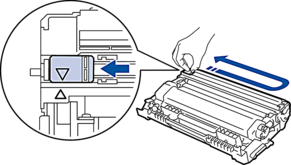 |
| A unidade de cilindro ou o conjunto de unidade de cilindro e cartucho de toner não está instalado corretamente. | Coloque o cartucho de toner na unidade de cilindro. Depois reinstale o conjunto de unidade de cilindro e cartucho de toner no equipamento. |
| Desconectado | A outra pessoa ou o equipamento de fax da outra pessoa finalizou a chamada. | Tente enviar ou receber novamente. Se as chamadas forem finalizadas várias vezes e você estiver usando um sistema VoIP (Voz por IP), tente mudar a Compatibilidade para Básico (para VoIP). |
| Doc. atolado | O documento não foi colocado ou alimentado corretamente ou o documento digitalizado a partir do alimentador era muito longo. | Remova a obstrução de papel no ADF (alimentador automático de documentos). Limpe todos os pedaços ou restos de papel do caminho do papel no Alimentador. Pressione Parar/Sair. |
| Em resfriamento | A temperatura do interior do equipamento está muito alta. O equipamento pausará o trabalho de impressão atual e entrará no modo de resfriamento. Enquanto o equipamento esfria, o ventilador de resfriamento funciona e o LCD exibe Em resfriamento. | Aguarde até que o equipamento esfrie. Verifique se todas as aberturas do equipamento estão desobstruídas. Depois que tiver esfriado, o equipamento continuará com a impressão. Se o ventilador não estiver girando, desconecte o equipamento da tomada por alguns minutos e reconecte-o. |
| Erro comunic. | A baixa qualidade da linha telefônica causou um erro de comunicação. | Envie o fax novamente ou conecte o equipamento a outra linha telefônica. Se o problema persistir, entre em contato com a companhia telefônica e peça a eles para verificar a linha telefônica. |
| Erro de CartuchoReponha o cartucho de toner preto(BK). | O cartucho de toner não está instalado corretamente. | Retire o conjunto de cartucho de toner e unidade de cilindro do equipamento, retire o cartucho de toner, e recoloque-o na unidade de cilindro. Coloque o conjunto de unidade de cilindro e cartucho de toner de volta no equipamento. Se o problema persistir, entre em contato com o Serviço de Atendimento ao Cliente ou seu revendedor Brother local. |
| Erro de tamanho | O papel na bandeja não possui o tamanho correto. | Carregue o tamanho correto de papel na bandeja e defina o tamanho de papel para a bandeja. |
| Erro Tamanho DX | O tamanho de papel especificado no driver da impressora e a configuração do tamanho de papel do equipamento não são adequados para impressão frente e verso automática. | Pressione Parar/Sair. Escolha um tamanho de papel adequado para impressão frente e verso. O tamanho do papel adequado para impressão frente e verso automática é A4. |
| O papel da bandeja não é do tamanho correto e não está adequado para impressão frente e verso automática. | Carregue o tamanho correto de papel na bandeja e defina a bandeja para o tamanho de papel. O tamanho do papel adequado para impressão frente e verso automática é A4. |
| Imposs Digitaliz ## | Ocorreu um problema mecânico no equipamento. |
|
| Impossível Imprimir ## | Ocorreu um problema mecânico no equipamento. |
|
| Memória Cheia | A memória do equipamento está cheia. | Se uma operação de envio de fax ou cópia estiver em andamento Siga uma destas opções:
Siga uma destas opções:
|
| Mídia Errada | O tipo de mídia especificado no driver da impressora é diferente do tipo de papel especificado no menu do equipamento. | Coloque o tipo correto de papel na bandeja indicada na tela LCD e selecione o tipo de mídia correto no equipamento usando a configuração Tipo de papel. |
| Não detectado | Seu equipamento não consegue detectar a unidade de cilindro. | Remova o conjunto de unidade de cilindro e cartucho de toner. Remova o cartucho de toner da unidade de cilindro, e reinstale o cartucho de toner na unidade de cilindro. Reinstale o conjunto do cartucho de toner e da unidade de cilindro de volta no equipamento. |
| Seu equipamento não consegue detectar o cartucho de toner. |
| Ppl preso 2lados | O papel está preso na bandeja de papel frente e verso. | Puxe a bandeja de papel e a bandeja frente e verso totalmente para fora, abra a tampa traseira e remova todo o papel preso. Feche a tampa traseira e coloque a bandeja de papel e a bandeja frente e verso firmemente de volta no equipamento. |
| S/ Papel B1 | O equipamento está sem papel ou o papel não é carregado corretamente nas bandejas de papel. |
|
| S/ uni. de Cil. | A unidade de cilindro não está instalada corretamente. | Reinstale o conjunto de cartucho de toner e unidade de cilindro.
|
| S/respost./ocup. | O número chamado não está atendendo ou está ocupado. | Verifique o número e tente novamente. |
| Sem Toner | O cartucho de toner ou o conjunto de unidade de cilindro e cartucho de toner não está instalado corretamente. | Remova o conjunto de unidade de cilindro e cartucho de toner. Remova o cartucho de toner da unidade de cilindro, e reinstale o cartucho de toner na unidade de cilindro. Reinstale o conjunto do cartucho de toner e da unidade de cilindro de volta no equipamento. Se o problema continuar, substitua o cartucho de toner por um novo.
|
| Subs. Cilindro | É hora de substituir a unidade de cilindro. | Troque a unidade de cilindro.
|
| Se esta mensagem for apresentada mesmo depois da substituição da unidade de cilindro por uma nova, o contador da unidade de cilindro não foi restaurado. | Reinicie o contador da unidade de cilindro.
|
| Subs. o toner | O cartucho de toner está no final de sua vida útil. O equipamento para todas as operações de impressão. Enquanto houver espaço na memória, os faxes serão armazenados na memória. | Substitua o cartucho de toner por um novo.
|
| Tampa aberta | A tampa frontal não está totalmente fechada. | Abra e então feche firmemente a tampa frontal do equipamento. |
| A tampa do fusor não está totalmente fechada ou o papel ficou preso na parte posterior do equipamento quando você o ligou. | Feche a tampa do fusor localizado na parte interna da tampa traseira do equipamento. |
| A tampa do alimentador não está totalmente fechada. | Feche a tampa do alimentador. Mantenha Se o problema persistir, entre em contato com o Serviço de Atendimento ao Cliente ou seu revendedor Brother local. |
| Toner baixo | Se a tela LCD mostrar essa mensagem, você ainda pode imprimir. O cartucho de toner está próximo do final de sua vida útil. | Compre agora um novo cartucho de toner para que você já tenha um cartucho de toner disponível para a substituição quando o LCD exibir Subs. o toner. |
| Toner Incorreto | O cartucho de toner instalado não é o correto para o equipamento. | Remova o cartucho de toner da unidade de cilindro e instale um cartucho de toner com o número correto do pedido de fornecimento.
|
DCP-B7650DW
| Mensagem de erro | Causa | Ação |
|---|
| 2 faces desativada | A tampa traseira do equipamento não está totalmente fechada. | Feche a tampa traseira do equipamento até ela travar na posição fechada. |
| A bandeja de 2 lados não está instalada completamente. | Instale a bandeja de 2 faces com firmeza no equipamento. |
| Acabou o Toner | O equipamento interromperá todas as operações de impressão. | Substitua o cartucho de toner por um novo. |
| Acesso Negado | A função que você está tentando usar está bloqueada pelo Secure Function Lock 3.0. | Entre em contato com o seu administrador para verificar suas configurações do Secure Function Lock (Bloqueio Seguro de Função). |
| Aliment. manual | Manual foi selecionada como a origem do papel no driver da impressora, mas não há papel na abertura de alimentação manual. | Carregue papel na abertura de alimentação manual. |
| Atol. band1 | O papel está preso na bandeja de papel indicada. | Puxe a bandeja de papel totalmente para fora e remova com cuidado todo o papel atolado. Coloque a bandeja de papel firmemente de volta no equipamento. |
| Atol. dentro | O papel está obstruído dentro do equipamento. | Abra a tampa frontal e remova o cartucho de toner e unidade de cilindro. Puxe o papel preso para fora. Feche a tampa frontal. |
| Atol. tras. | O papel está obstruído na parte traseira do equipamento. | Abra a tampa do fusor e remova todo o papel preso. Feche a tampa do fusor. Se a mensagem de erro permanecer, pressione Repetir. |
| Autodiagnóstico | A unidade fusora não funciona. | Mantenha o botão |
| A unidade do fusor está muito quente. |
| Cart. toner incorr. | O cartucho de toner instalado não é o correto para o equipamento. | Remova o cartucho de toner da unidade de cilindro e instale um cartucho de toner com o número correto do pedido de fornecimento.
|
| Cil. próx. ao fim | A unidade de cilindro está próximo do fim de sua vida útil. | Compre uma nova unidade de cilindro antes de receber a mensagem Subst. o cilindro. |
| Cilindro ! | O fio corona na unidade de cilindro deve ser limpo. | Limpe o fio corona na unidade de cilindro. 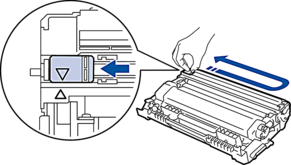 |
| A unidade de cilindro ou o conjunto de unidade de cilindro e cartucho de toner não está instalado corretamente. | Coloque o cartucho de toner na unidade de cilindro. Depois reinstale o conjunto de unidade de cilindro e cartucho de toner no equipamento. |
| Dados Impr. ch. | A memória do equipamento está cheia. | Pressione |
| Desconectado | A outra pessoa ou o equipamento de fax da outra pessoa finalizou a chamada. | Tente enviar ou receber novamente. Se as chamadas forem finalizadas várias vezes e você estiver usando um sistema VoIP (Voz por IP), tente mudar a Compatibilidade para Básico (para VoIP). |
| Documento Preso | O documento não foi colocado ou alimentado corretamente ou o documento digitalizado a partir do alimentador era muito longo. | Remova a obstrução de papel no ADF (alimentador automático de documentos). Limpe todos os pedaços ou restos de papel do caminho do papel no Alimentador. Pressione |
| Em resfriamento | A temperatura do interior do equipamento está muito alta. O equipamento irá pausar o trabalho de impressão atual e entrar no modo de resfriamento. Durante o modo de resfriamento, você vai ouvir a ventoinha de resfriamento enquanto o LCD exibe Em resfriamento. | Aguarde até que o equipamento esfrie. Verifique se todas as aberturas do equipamento estão desobstruídas. Depois que tiver esfriado, o equipamento continuará com a impressão. Se o ventilador não estiver girando, desconecte o equipamento da tomada por alguns minutos e reconecte-o. |
| Erro comunic. | A baixa qualidade da linha telefônica causou um erro de comunicação. | Envie o fax novamente ou conecte o equipamento a outra linha telefônica. Se o problema persistir, entre em contato com a companhia telefônica e peça a eles para verificar a linha telefônica. |
| Erro de Cartucho Reinstale o Cartucho de Toner. | O cartucho de toner não está instalado corretamente. | Retire o conjunto de cartucho de toner e unidade de cilindro do equipamento, retire o cartucho de toner, e recoloque-o na unidade de cilindro. Coloque o conjunto de unidade de cilindro e cartucho de toner de volta no equipamento. Se o problema persistir, entre em contato com o Serviço de Atendimento ao Cliente ou seu revendedor Brother local. |
| Erro de tamanho | O papel na bandeja não possui o tamanho correto. | Carregue o tamanho correto de papel na bandeja e defina o tamanho de papel para a bandeja. |
| Erro tam. | A bandeja de papel selecionada não é compatível com o tamanho de papel especificado no driver da impressora. | Mude o ajuste do driver da impressora ou da bandeja do equipamento para que o tamanho de papel selecionado no driver da impressora corresponda ao tamanho de papel carregado na bandeja que você selecionou. |
| Erro tam. 2 faces | O tamanho de papel especificado no driver da impressora e a configuração do tamanho de papel do equipamento não são adequados para impressão frente e verso automática. | Pressione O tamanho do papel adequado para impressão frente e verso automática é A4. |
| O papel da bandeja não é do tamanho correto e não está adequado para impressão frente e verso automática. | Carregue o tamanho correto de papel na bandeja e defina a bandeja para o tamanho de papel. O tamanho do papel adequado para impressão frente e verso automática é A4. |
| Falha inicialização tela de toque | A tela de toque foi tocada antes de a inicialização do equipamento ser concluída. | Certifique-se de que não há nada tocando a tela de toque ou em cima dela. |
| Pode haver sujeira ou algum fragmento entre a parte inferior da tela de toque e a estrutura onde ela se encontra. | Insira um pedaço de papel rígido entre a parte inferior da tela de toque e a estrutura onde ela se encontra e deslize o papel para frente e para trás para remover a sujeira. |
| Impossível Digitalizar ## | Ocorreu um problema mecânico no equipamento. |
|
| Impossível Digitalizar | O documento é muito grande para digitalização frente e verso. | Pressione |
| Impossível Imprimir ## | Ocorreu um problema mecânico no equipamento. |
|
| Limite Excedido | O limite de impressão definido no Secure Function Lock 3.0 foi atingido. | Entre em contato com seu administrador para verificar suas configurações de Secure Function Lock (Bloqueio Seguro de Função). |
| Memória Cheia | A memória do equipamento está cheia. | Se uma operação de envio de fax ou cópia estiver em andamento Siga uma destas opções:
Siga uma destas opções:
|
| Não detectado | Seu equipamento não consegue detectar a unidade de cilindro. | Remova o conjunto de unidade de cilindro e cartucho de toner. Remova o cartucho de toner da unidade de cilindro, e reinstale o cartucho de toner na unidade de cilindro. Reinstale o conjunto do cartucho de toner e da unidade de cilindro de volta no equipamento. |
| Seu equipamento não consegue detectar o cartucho de toner. |
| Nenhuma Bdj de Papel1 | O equipamento está sem papel ou o papel não é carregado corretamente nas bandejas de papel. |
|
| Pap. atol. 2 faces | O papel está preso na bandeja de papel frente e verso. | Puxe a bandeja de papel e a bandeja frente e verso totalmente para fora, abra a tampa traseira e remova todo o papel preso. Feche a tampa traseira e coloque a bandeja de papel e a bandeja frente e verso firmemente de volta no equipamento. |
| S/ uni. de Cil. | A unidade de cilindro não está instalada corretamente. | Reinstale o conjunto de cartucho de toner e unidade de cilindro.
|
| S/respost./ocup. | O número chamado não está atendendo ou está ocupado. | Verifique o número e tente novamente. |
| Sem memória de fax | A memória do fax do equipamento está cheia. | Se estiver usando a função Visualização de fax, exclua os dados de fax recebidos que você não deseja mais armazenar. Para imprimir dados de fax, pressione |
| Sem Toner | O cartucho de toner ou o conjunto de unidade de cilindro e cartucho de toner não está instalado corretamente. | Remova o conjunto de unidade de cilindro e cartucho de toner. Remova o cartucho de toner da unidade de cilindro, e reinstale o cartucho de toner na unidade de cilindro. Reinstale o conjunto do cartucho de toner e da unidade de cilindro de volta no equipamento. Se o problema continuar, substitua o cartucho de toner por um novo.
|
| Subs. o toner | O cartucho de toner está no final de sua vida útil. O equipamento para todas as operações de impressão. Enquanto houver espaço na memória, os faxes serão armazenados na memória. | Substitua o cartucho de toner por um novo.
|
| Subst. o cilindro | É hora de substituir a unidade de cilindro. | Troque a unidade de cilindro.
|
| Se esta mensagem for apresentada mesmo depois da substituição da unidade de cilindro por uma nova, o contador da unidade de cilindro não foi restaurado. | Reinicie o contador da unidade de cilindro.
|
| Tampa aberta | A tampa frontal não está totalmente fechada. | Abra e então feche firmemente a tampa frontal do equipamento. |
| A tampa do fusor não está totalmente fechada ou o papel ficou preso na parte posterior do equipamento quando você o ligou. | Feche a tampa do fusor localizado na parte interna da tampa traseira do equipamento. |
| A tampa do alimentador não está totalmente fechada. | Feche a tampa do alimentador. Mantenha Se o problema persistir, entre em contato com o Serviço de Atendimento ao Cliente ou seu revendedor Brother local. |
| Tipo Mídia Errado | O tipo de mídia especificado no driver da impressora é diferente do tipo de papel especificado no menu do equipamento. | Coloque o tipo correto de papel na bandeja indicada na tela LCD e selecione o tipo de mídia correto no equipamento usando a configuração Tipo de papel. |
| Toner baixo | Se a tela LCD mostrar essa mensagem, você ainda pode imprimir. O cartucho de toner está próximo do final de sua vida útil. | Compre agora um novo cartucho de toner para que você já tenha um cartucho de toner disponível para a substituição quando o LCD exibir Subs. o toner. |







